编辑点评:给图片、视频打码的工具
怎样给视频图片轻松打码呢,这款模糊视频和图片打码软件(Blur Video & Image)你值得拥有,软件功能很实用,界面干净清爽,不需要过多的操作就可以轻松处理视频和图片中想要模糊的内容,支持自定义形状,操作非常方便,支持中文,并且附上使用说明,欢迎有需要的免费下载。
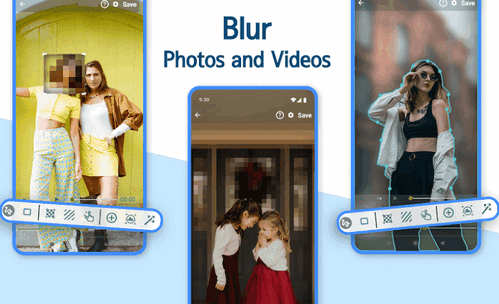
软件特色
1、支持使用套索或矩形选择定义要模糊的区域。
2、添加一个以上的区域及持续时间以用来模糊
3、缩放以更好地选择小的区域进行模糊处理。
4、使用模糊背景改变纵横比的关系。
软件优势
1、提供了像素化面部或其他不需要的物体和视频区域所需的所有工具。
2、使用矩形或自定义形状(套索选择/使用手指),您可以定义多个区域进行模糊/像素化。
3、允许您模糊背景,设置每个区域的持续时间,以及选择是模糊所选区域还是未选择区域。

4、跟踪特定对象并对其应用模糊效果,可以快速轻松地制作看起来像专业镜头的视频。
5、从图库中选择一个或自己选择,然后选择要模糊的区域或绘制自定义矩形,专业的操作很易用。
使用方法
首先你需要选择一个视频或图片,当然你也可以直接拍照进行编辑。
在底栏的下一个屏幕中,您会看到两个选项,第一个是套索选择/铅笔模糊,另一个是矩形模糊,使用铅笔模糊/套索选择您可以用手来定义模糊的区域,在另一种情况下你可以使用可调节的矩形区域,选择区域模糊后按右上角的保存按钮等待处理完成。
如何模糊多个区域
如果拉索选择,您可以在使用您的手指时绘制许多区域,并且在矩形模糊的情况下,您可以在底栏中使用+按钮添加新的矩形区域进行模糊。
多种方式可供选择
您可以指定应用于模糊滤波器的每个区域的间隔,您还可以模糊或选择未选择的视频和图像的一部分。
如何放大模糊区域
首先点击底部栏中的第五个按钮然后双指拉伸要缩放所需的区域,然后从底部栏中单击第一或第二个图标选择模糊工具并将其应用于所需的位置,然后完成后,按缩放按钮切换到正常模式。
如何指定模糊区域的持续时间
首先通过点击选择要应用持续时间的区域(默认情况下将选择最后添加的区域)然后在下一个屏幕中单击时钟图标(左起第三个),您可以定义所选模糊区域的持续时间,您可以通过单击屏幕顶部的+图标添加超过一个时间间隔。
如何更改尺寸比例
您可以使用第四个选项
如何更改处理速度
从设置屏幕(保存按钮旁边),您可以选择慢/快速/超快处理速度,但请注意过快的处理速度将影响输出质量。
更新日志
4.9.5更新
添加了重做/撤消上次操作功能
修复了一些应用程序崩溃的问题


 东方证券手机客户端
东方证券手机客户端 UC浏览器app官网正版
UC浏览器app官网正版 钉钉手机版app
钉钉手机版app 腾讯微信app
腾讯微信app 阿里云盘app官方版
阿里云盘app官方版 快手2024最新版官方正版
快手2024最新版官方正版 网易云音乐app正版
网易云音乐app正版 美图秀秀手机官方版
美图秀秀手机官方版 金山办公WPS Office手机官方最新版
金山办公WPS Office手机官方最新版 手机淘宝app客户端
手机淘宝app客户端

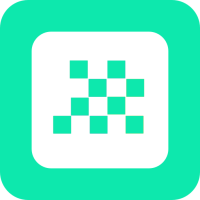
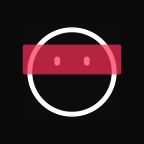


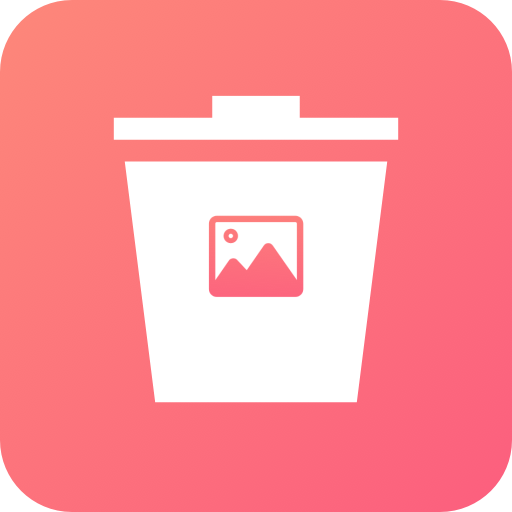





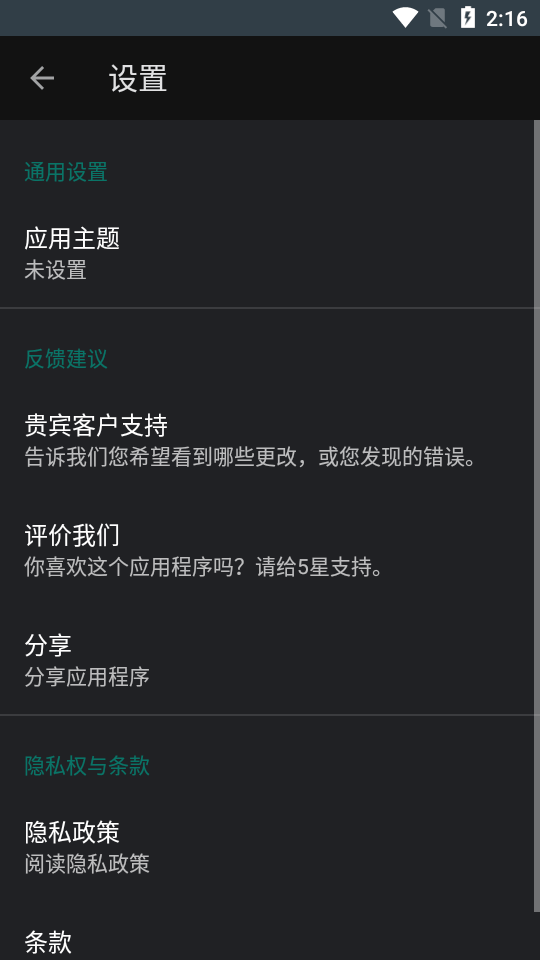
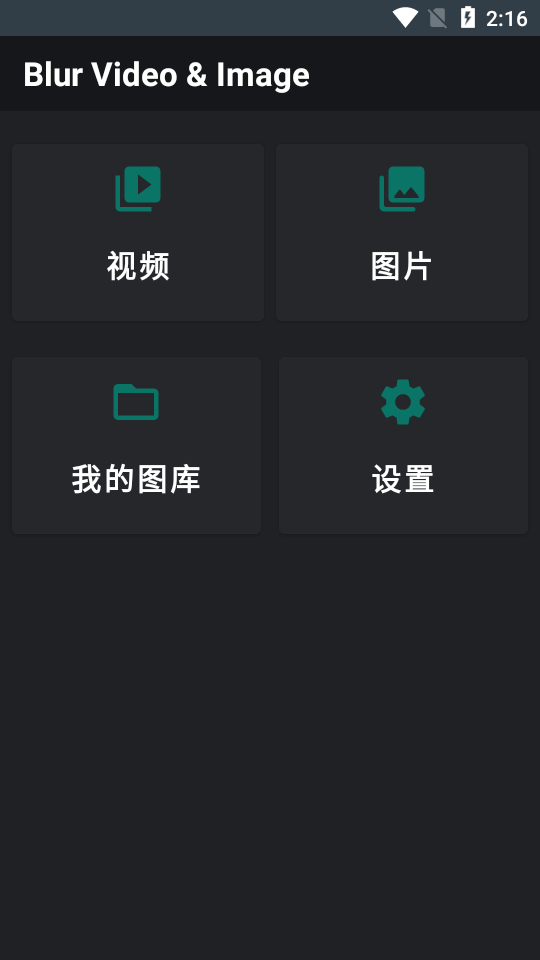
 童绘相框appv1.0.0 手机版
童绘相框appv1.0.0 手机版 做你的图标包官方最新版2025v1.0.38 安卓版
做你的图标包官方最新版2025v1.0.38 安卓版 Varlens微单相机v1.9.3 高级版
Varlens微单相机v1.9.3 高级版 Dali(AI图像生成)v1.1.2 最新版
Dali(AI图像生成)v1.1.2 最新版 小满桌面tv版(TinyGreat)v1.0 安卓免费版
小满桌面tv版(TinyGreat)v1.0 安卓免费版 HD水印相机无广告版V1.0.1 手机最新版
HD水印相机无广告版V1.0.1 手机最新版 LR图片映像调色v1.0.0 安卓版
LR图片映像调色v1.0.0 安卓版 美秀app最新版v1.0.0 安卓版
美秀app最新版v1.0.0 安卓版 idaily每日环球视野app0.3.2 安卓版
idaily每日环球视野app0.3.2 安卓版 斩图app手机版v3.2.0 最新版
斩图app手机版v3.2.0 最新版 图像转换器安卓版汉化中文版v1.3 免费版
图像转换器安卓版汉化中文版v1.3 免费版 咪兔相机app最新版v1.0.0 安卓版
咪兔相机app最新版v1.0.0 安卓版 gif豆豆app安卓版v2.0.8 手机版
gif豆豆app安卓版v2.0.8 手机版 FadCam时尚相机appv1.1.3 最新版
FadCam时尚相机appv1.1.3 最新版 VN视迹簿手机客户端2.3.0 手机版
VN视迹簿手机客户端2.3.0 手机版 轻颜相机解锁VIP最新版本2025v10.4.1 免费版
轻颜相机解锁VIP最新版本2025v10.4.1 免费版 小米9手环表盘壁纸(Mi Band 9 Faces)v2.9 安卓免费版
小米9手环表盘壁纸(Mi Band 9 Faces)v2.9 安卓免费版 认知ai绘画app(Cognise)v2.1.4 无限金币版
认知ai绘画app(Cognise)v2.1.4 无限金币版 今拍水印相机下载安装v1.2.0 最新会员版
今拍水印相机下载安装v1.2.0 最新会员版 抖映AI智能视频app解锁会员版v1.0.33 最新版
抖映AI智能视频app解锁会员版v1.0.33 最新版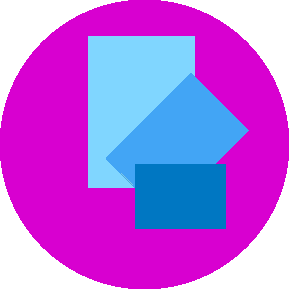 图乐app官方手机版v1.0.4 安卓手机版
图乐app官方手机版v1.0.4 安卓手机版 大小: 70.9M
大小: 70.9M

















 刷机软件合集
刷机软件合集 pixiv版本大全
pixiv版本大全 靠谱的盲盒app
靠谱的盲盒app 软件库合集
软件库合集 相亲软件
相亲软件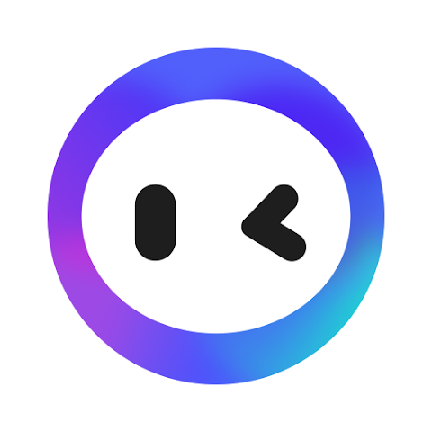 AI智能写作绘画软件免费解锁VIP版
AI智能写作绘画软件免费解锁VIP版
 ProCCD复古CCD相机胶片滤镜app官方版
ProCCD复古CCD相机胶片滤镜app官方版
 VIVO光之遇见行为壁纸软件
VIVO光之遇见行为壁纸软件
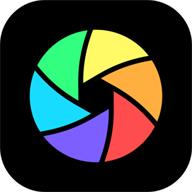 光影魔术手AI美颜官方正版
光影魔术手AI美颜官方正版
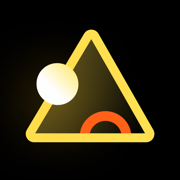 像素芝士app官方版
像素芝士app官方版
 像素创作家app
像素创作家app
 醒图app官方版
醒图app官方版
 Hayo AI人工智能app版
Hayo AI人工智能app版
 Styler软件官方最新版
Styler软件官方最新版
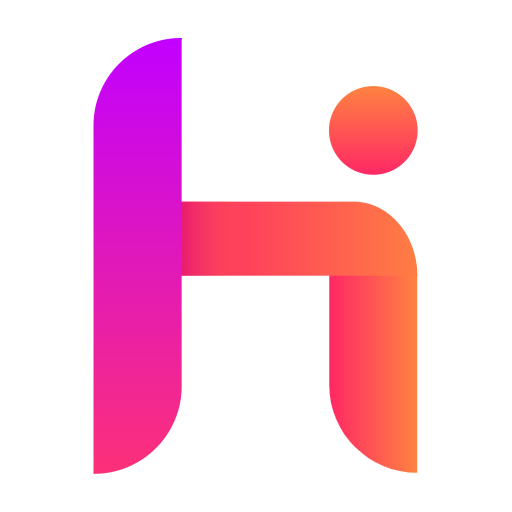 悟空图像p图软件
悟空图像p图软件
热门评论
最新评论